Wi-Fi+CellularモデルはSIMカードを差すとモバイルデータ通信を利用でき、最新の通信規格である5Gにも対応している。組み込み型のeSIMも使える。
※本記事はiPad OS 15.2を搭載したiPad mini(第6世代)での操作手順を紹介しています。他の機種やOSのバージョンによっては、動作や画面表示が異なることがあります。
5Gの高速通信に接続する
大手キャリアのSIM(シム)カードは、SIMスロットに差すだけで自動で認識され、使える状態になる。もし認識されない場合は、「設定」画面でモバイルデータ通信が有効になっていることを確認し、再起動してみよう。
eSIMやMVNOのSIMは、通信事業者が案内する手順に従って設定する必要がある。
nanoSIMまたはeSIMを追加する
nanoSIMを差してモバイルデータ通信を使う
Wi-Fi+Cellularモデルは右側面にSIMスロットがある。そこに利用したいキャリアのnanoSIMをセットする。
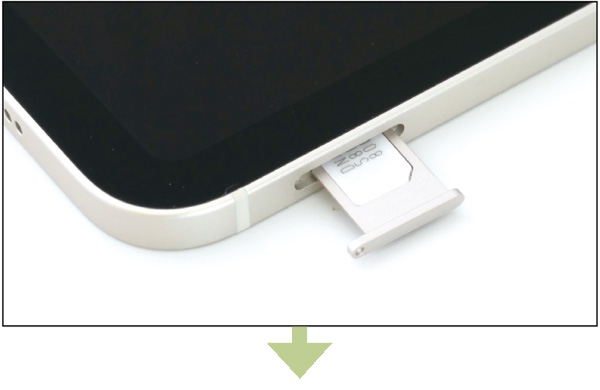
自動で通信事業者(携帯電話会社)が認識されて、データ通信ができるように設定される。「設定」→「モバイルデータ通信」で確認しよう。
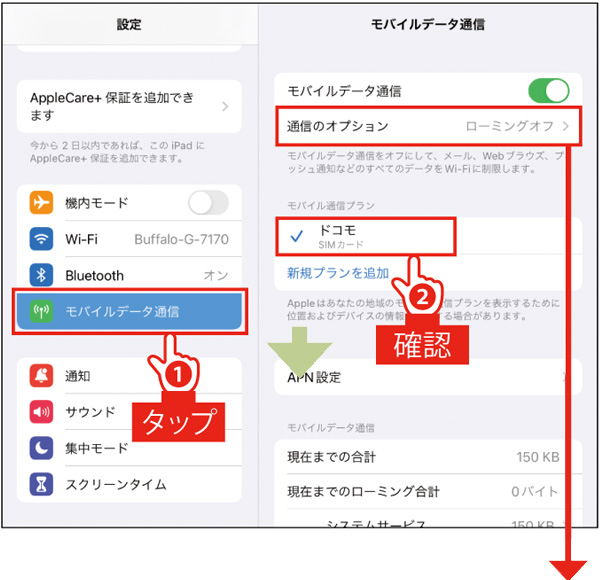
上の画面の「通信のオプション」→「データ」をタップして「5Gオート」になっていることを確認。「5Gオン」にすると、常に5G接続が優先されるが、電池の減りが早くなる。
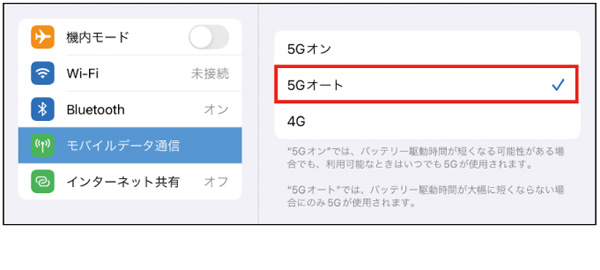
eSIMを追加する
「設定」→「モバイルデータ通信」→「新規プランを追加」を選択する。
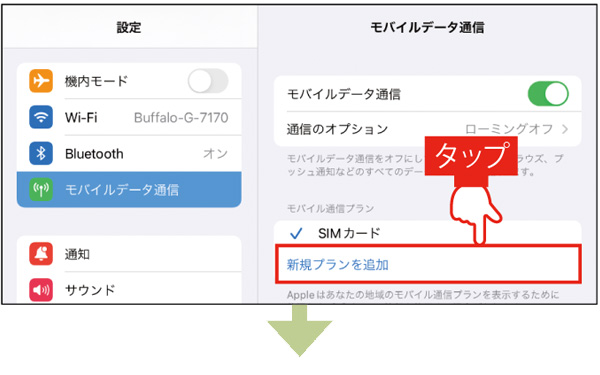
通信事業者の選択画面が表示される。該当する事業者がない場合は「その他…」をタップ。
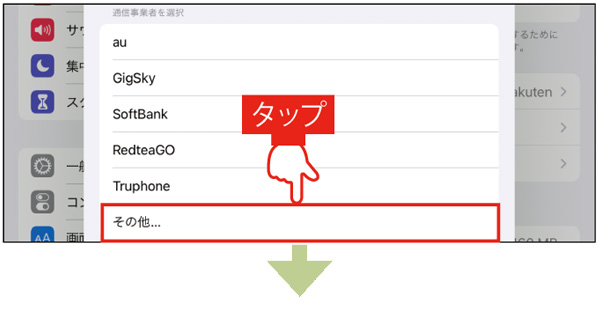
事業者が発行したQRコードを読み取ると、eSIMの情報をインストールできる。
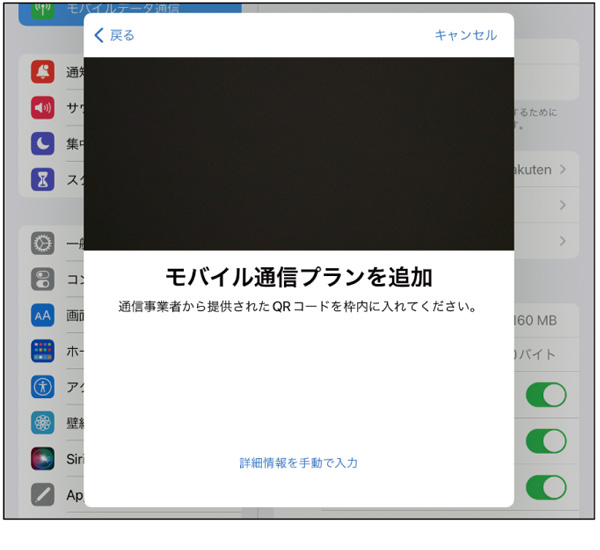
POINT
格安SIMを使う場合は?
MVNOのSIMを使う場合は、事業者の案内に従ってプロファイルをダウンロードして、インストールする必要がある。
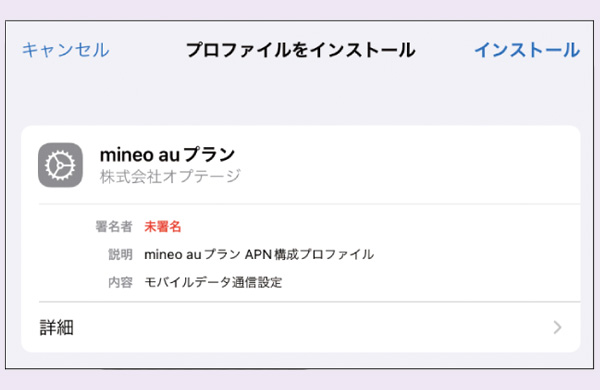
※この記事は『iPad mini最強の仕事術&遊び術』(マキノ出版)に掲載されています。

